Como mandar um documento em PDF no WhatsApp pelo celular ou PC
A função de enviar PDF pelo WhatsApp serve para compartilhar documentos de forma rápida pelo app de mensagens com amigos, colegas de trabalho e grupos
A função de enviar PDF pelo WhatsApp serve para compartilhar documentos de forma rápida pelo app de mensagens com amigos, colegas de trabalho e grupos
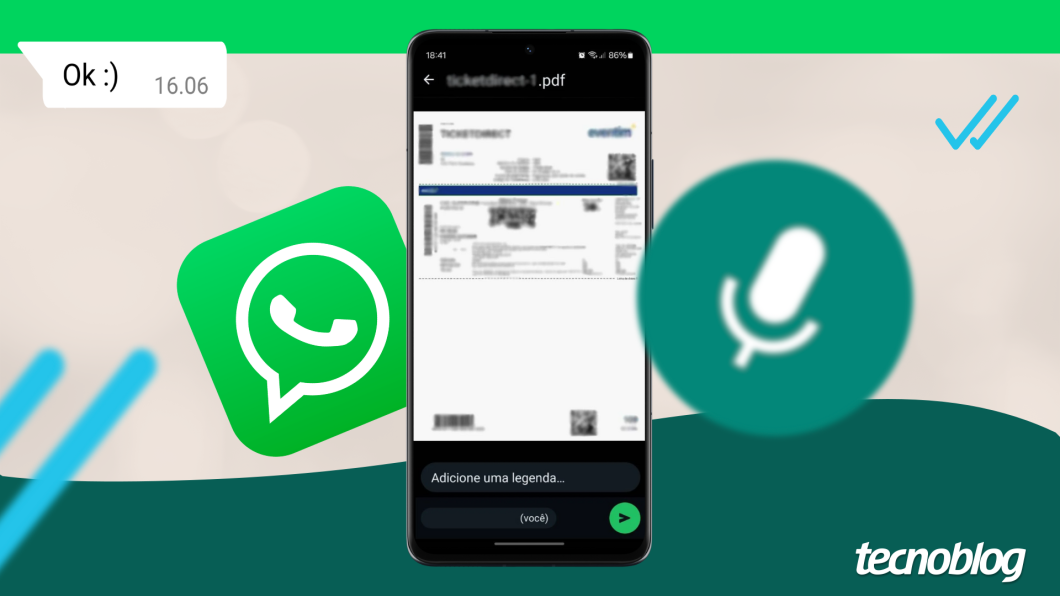
Você pode enviar arquivos no formato PDF pelo WhatsApp usando a ferramenta “Documento” em uma conversa. O recurso está disponível no aplicativo para celulares Android e iPhone, no WhatsApp Web e nas versões Desktop para Windows e Mac.
Assim, é possível enviar currículos, extratos de banco, comprovantes de pagamento, entre outros documentos em PDF pelo mensageiro da Meta.
Confira o passo a passo para enviar arquivos PDF pelo WhatsApp no celular e no PC!
Acesse a conversa individual ou em grupo do WhatsApp na qual você deseja enviar um documento em PDF. Depois, abra o menu “Anexar” do bate-papo:
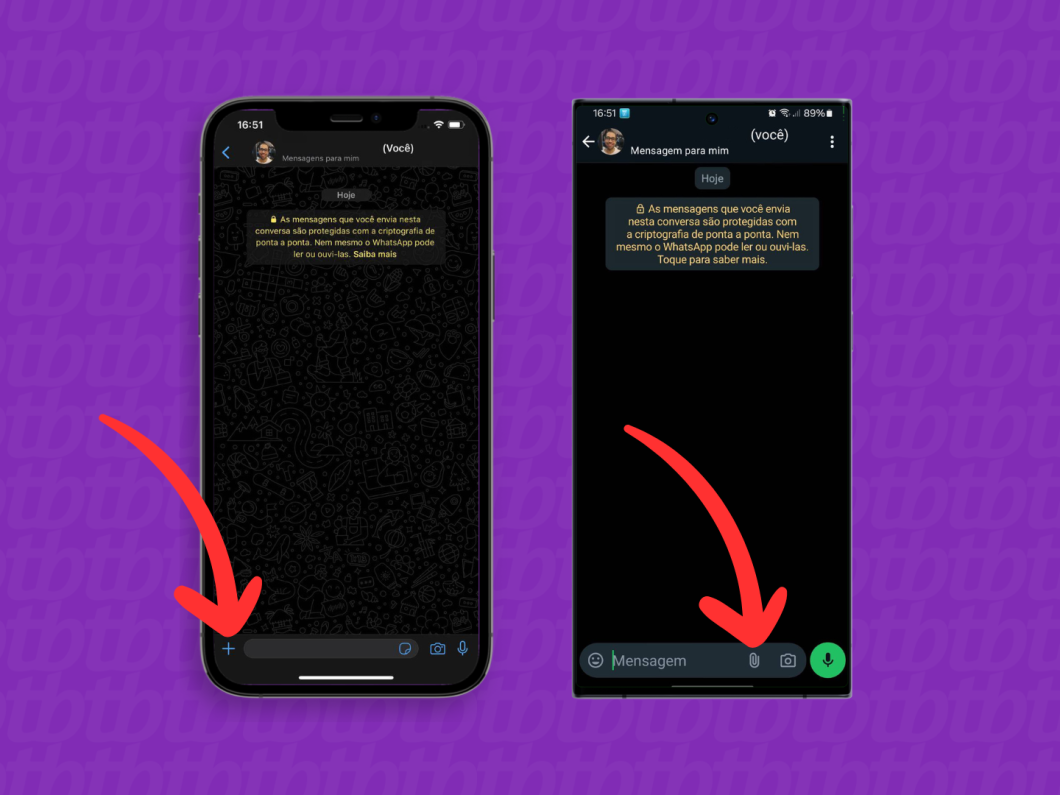
Toque na opção “Documento” para ver as opções de pesquisa de arquivos no seu celular.
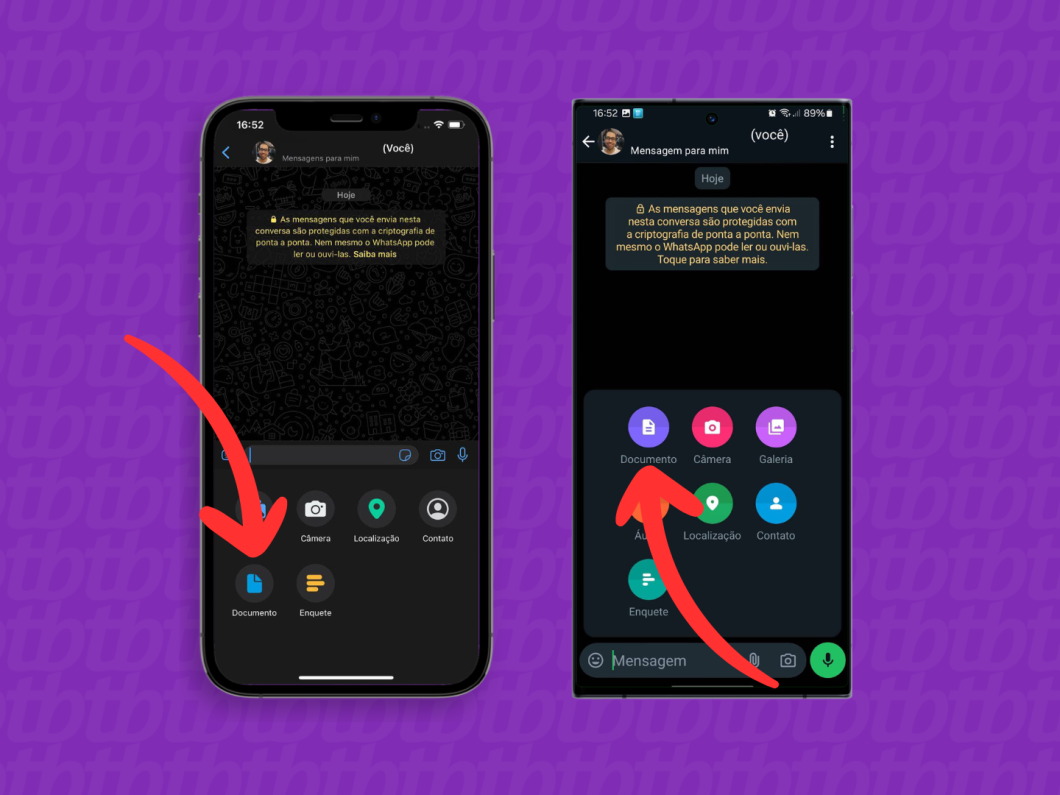
Acesse a ferramenta de busca de arquivos no seu celular:
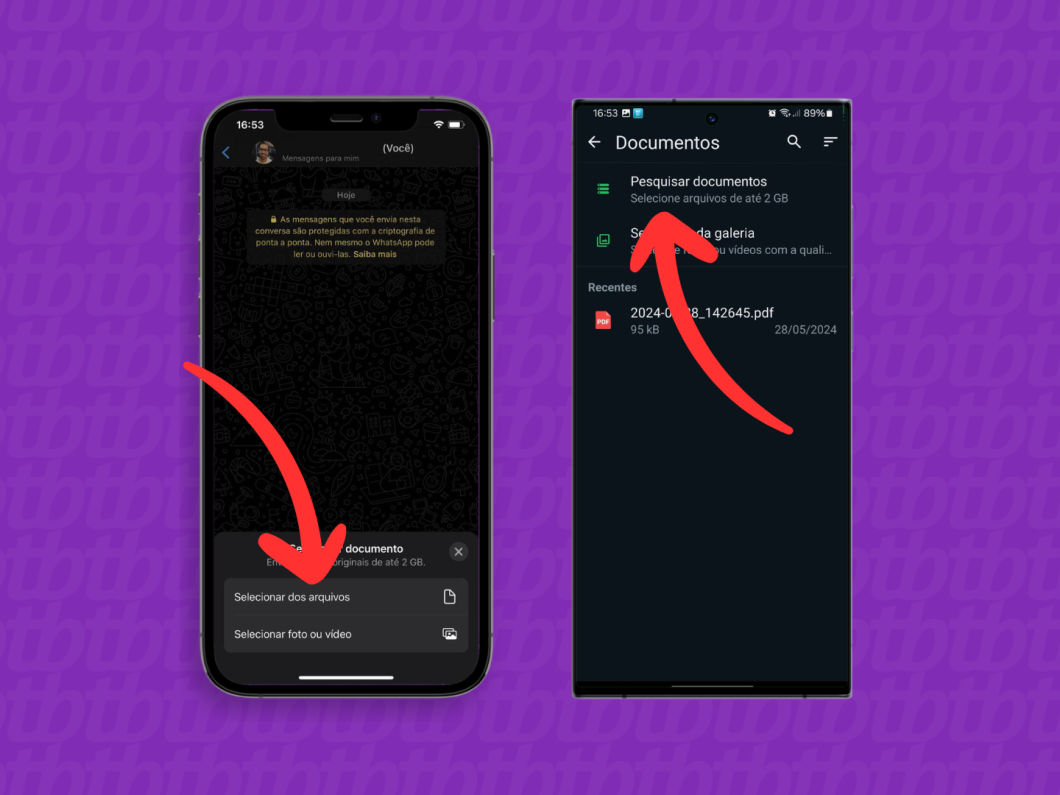
Busque pelo PDF que você enviará pelo WhatsApp e selecione o arquivo:
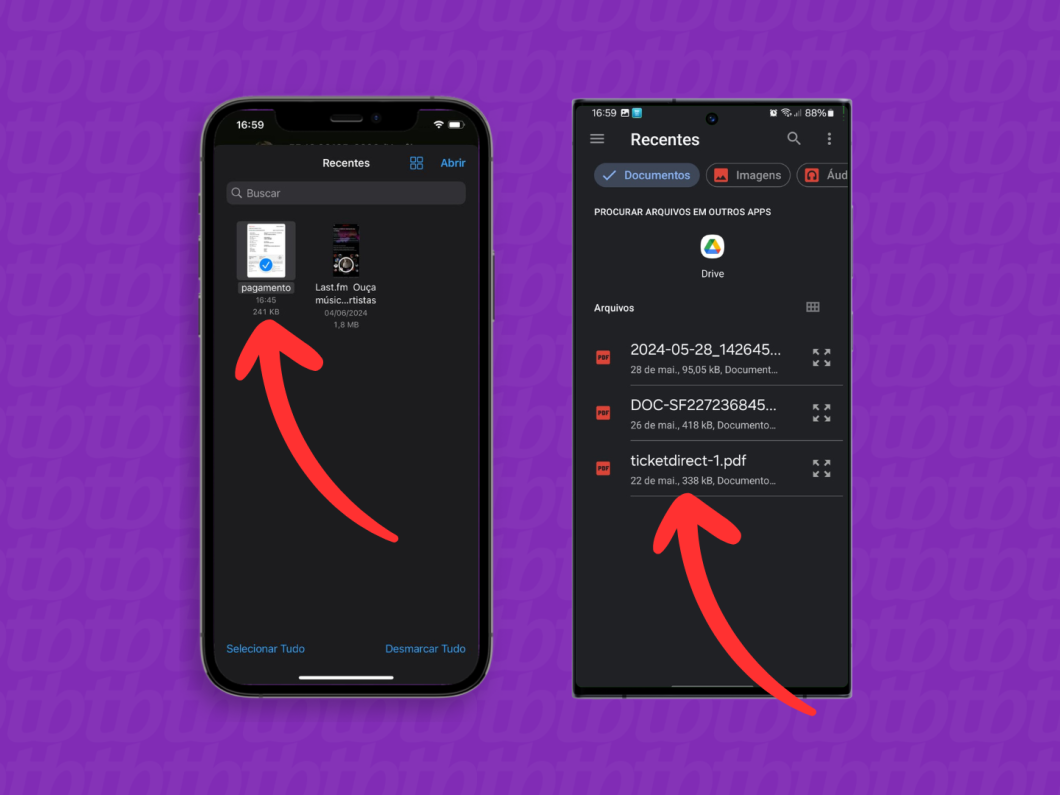
Veja a prévia do documento e, se desejar, escreva uma mensagem para a pessoa que receberá o arquivo. Depois, toque no ícone com seta para direita, no canto inferior direito da tela, para enviar o PDF pelo WhatsApp.
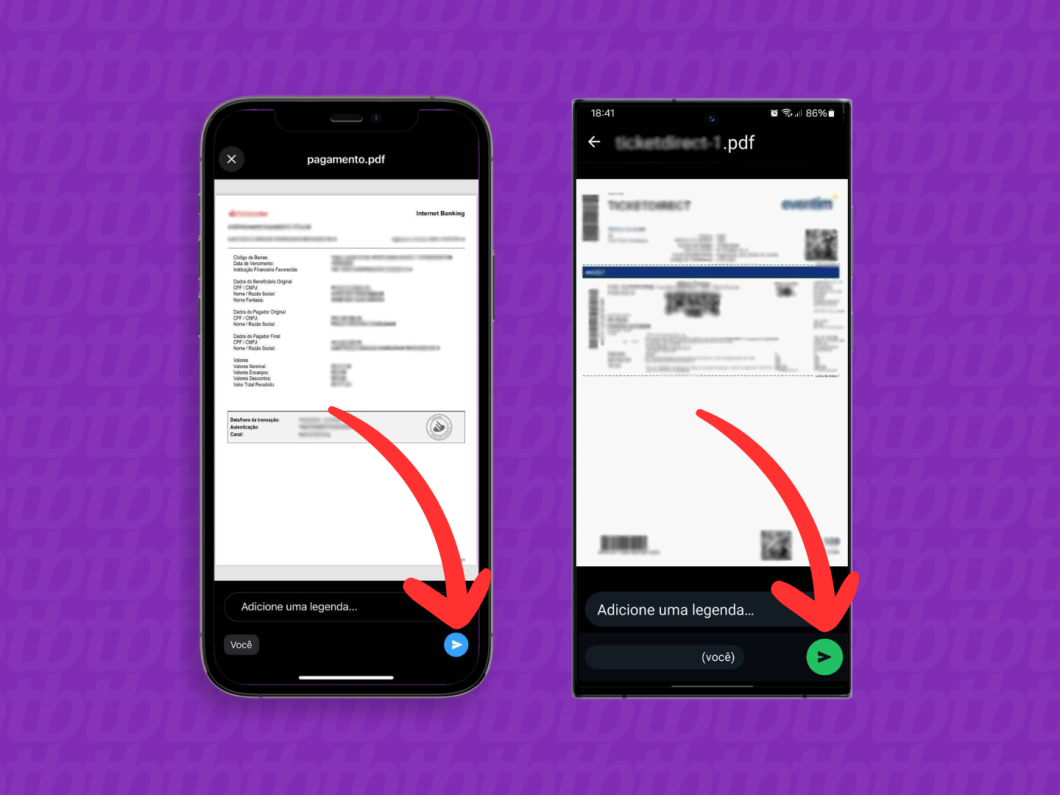
Abra uma conversa no WhatsApp com a pessoa ou o grupo que você vai enviar o arquivo PDF. Então, acesse o menu “Anexar” do mensageiro:
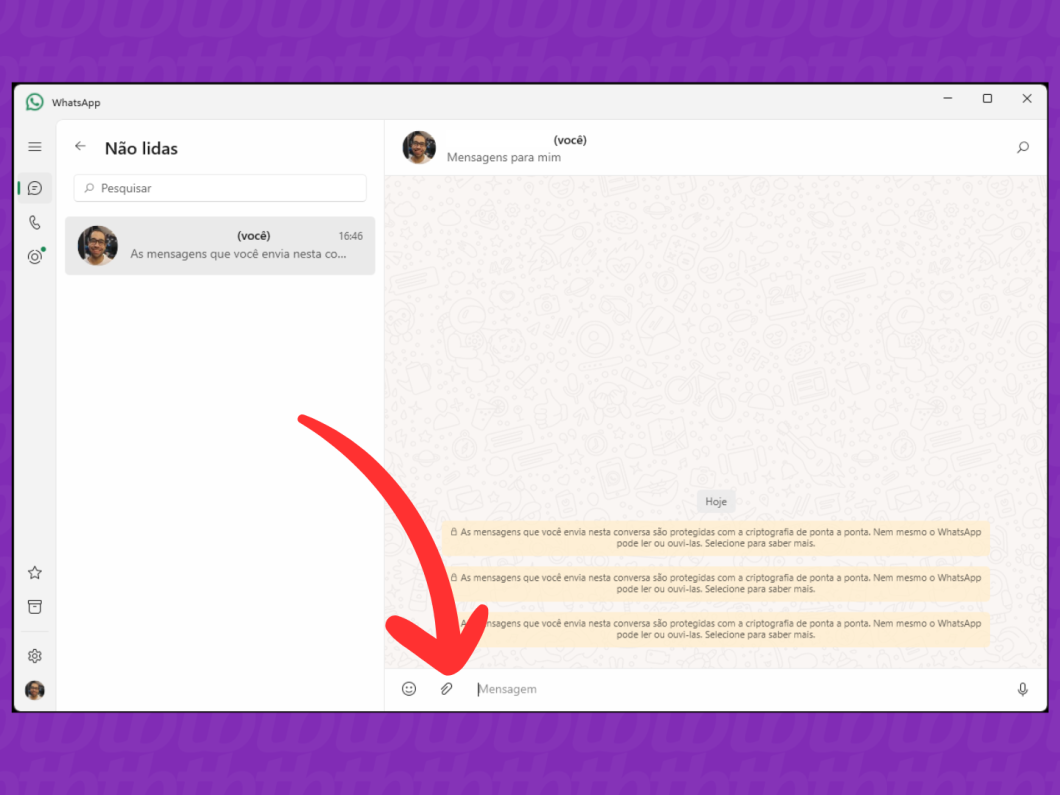
Selecione a opção “Documento” para abrir os arquivos disponíveis no seu computador.
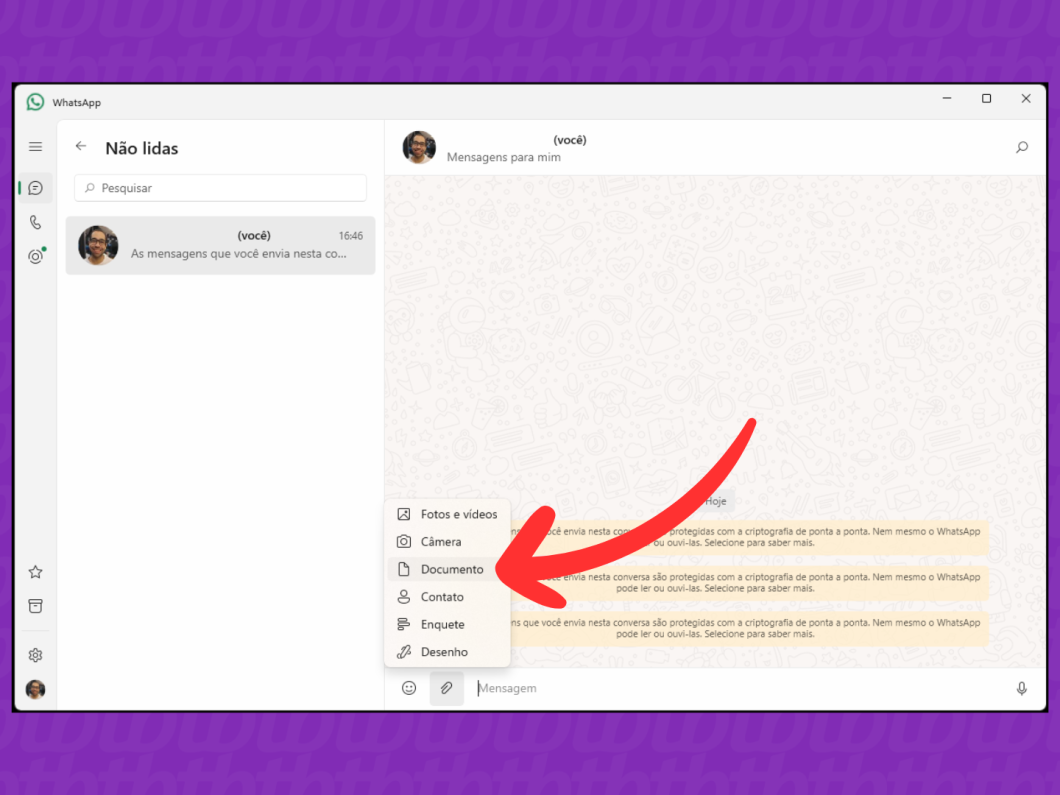
Vá até a pasta do seu computador onde está o arquivo que será enviado pelo WhatsApp. Para selecionar o documento, clique duas vezes em cima do PDF.
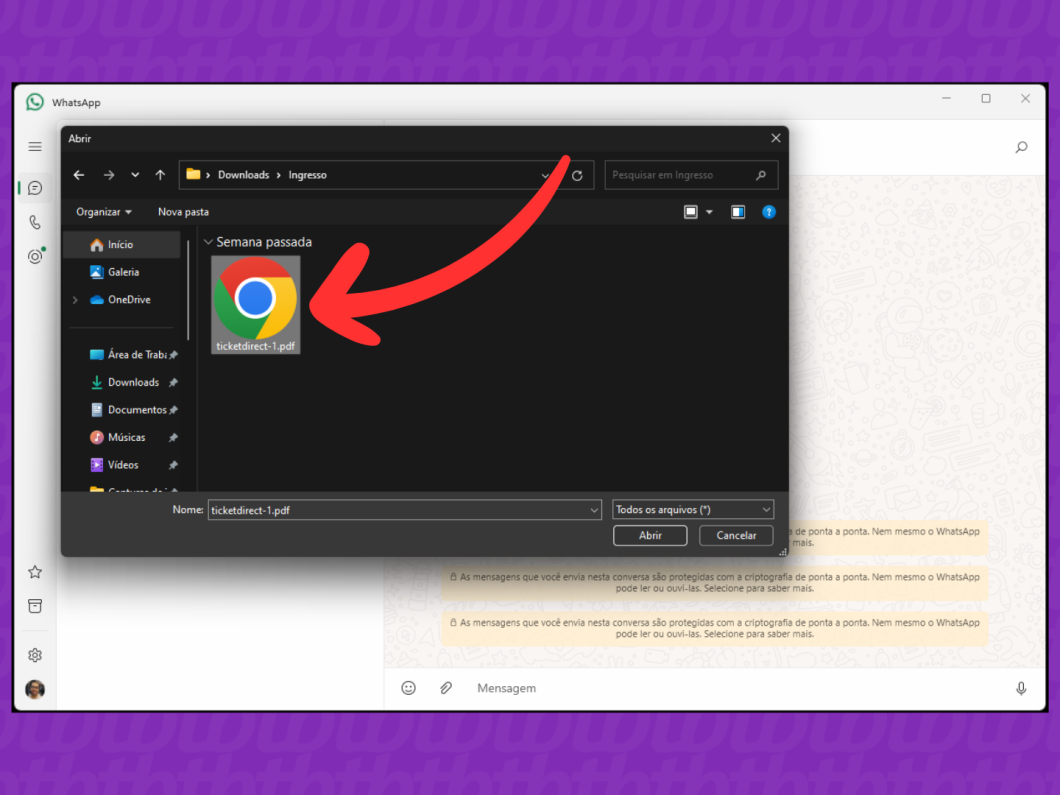
Confira a prévia do arquivo e, se quiser, escreva uma mensagem para a pessoa da conversa. Por fim, toque no ícone com seta para direita para enviar documentos em PDF do PC para WhatsApp.
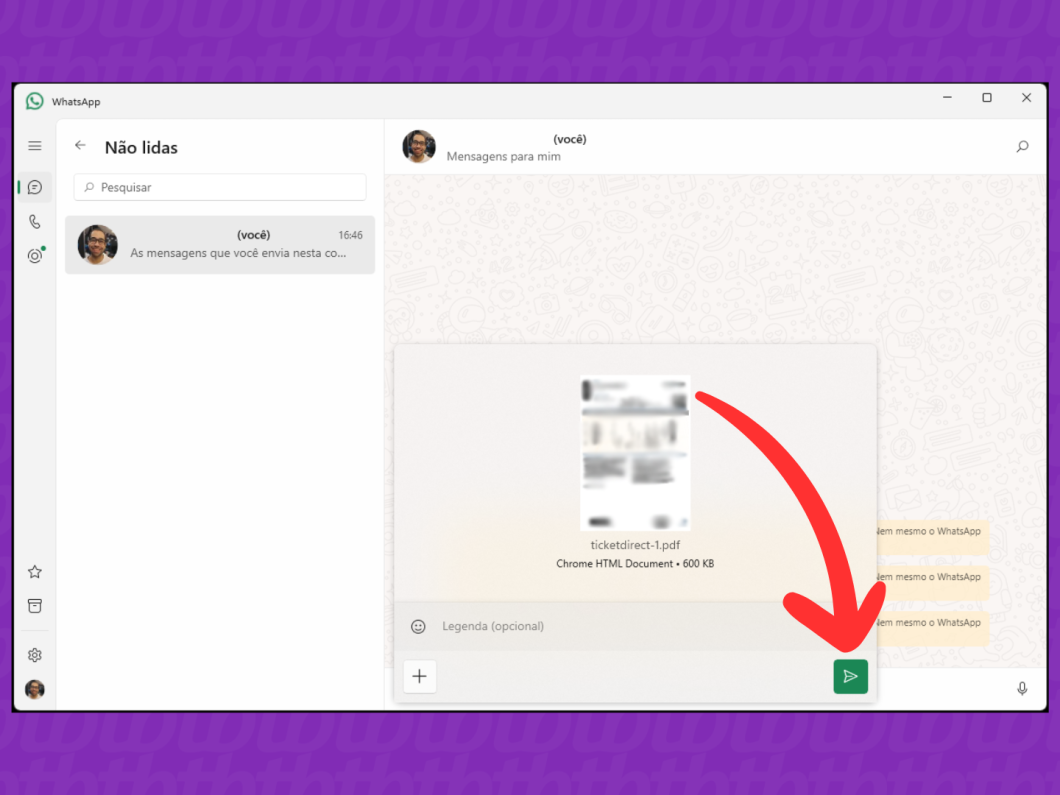
Sim, dá para enviar imagens em PDF pelo WhatsApp. Contudo, você deve transformar a foto em PDF antes de enviar o arquivo pelo aplicativo de mensagens da Meta.
Você também pode enviar fotos em alta qualidade no WhatsApp e manter os atributos originais das imagens. Quando estiver selecionando as fotos ou vídeos no celular, toque no ícone “HD”, na parte superior da tela, para encaminhar os arquivos em alta resolução.
Há algumas razões que podem impedir você de enviar um arquivo PDF pelo WhatsApp. As mais comuns são:
O WhatsApp permite enviar arquivos de até 2 GB, incluindo PDFs, nas conversas individuais ou em grupo.
O recurso de enviar documentos no WhatsApp permite enviar arquivos dos seguintes formatos, além do PDF: